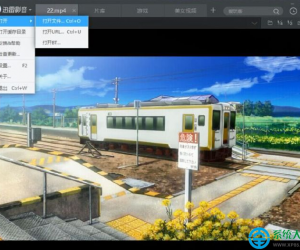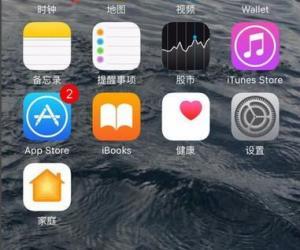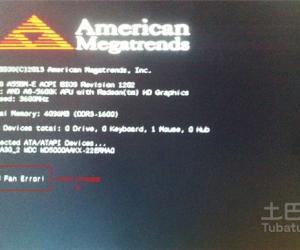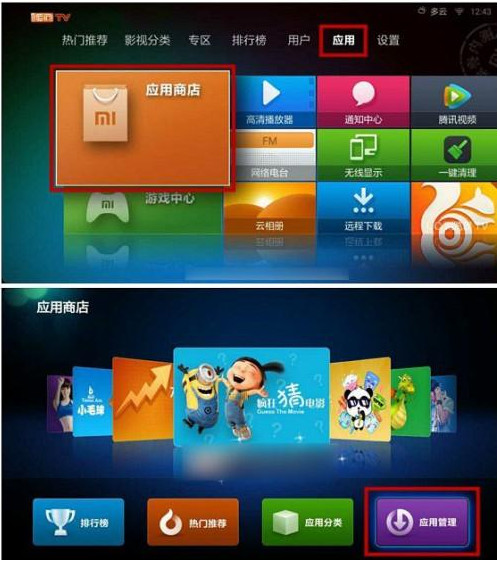Win10桌面QQ图标被隐藏怎么显示出来 如何显示Win10桌面任务栏隐藏QQ程序图标
发布时间:2017-08-16 16:53:18作者:知识屋
Win10桌面QQ图标被隐藏怎么显示出来 如何显示Win10桌面任务栏隐藏QQ程序图标 之前使用win7的时候登上QQ在桌面任务栏中基本上都看到QQ图标。但使用win10系统的人好像并不能在桌面任务栏中并看不到QQ图标,这让一些用QQ聊天的人很不习惯。为了方便用QQ聊天的人能及时的受到信息,下面小编就来告诉你如何将win10隐藏的qq图标给弄出来。
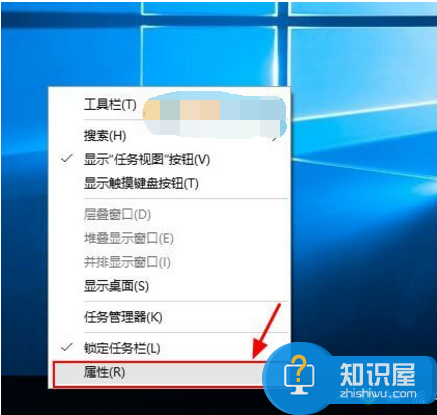
第一步:首先你先将你的QQ在win10的电脑上给登上。登好之后,你会发现你桌面右下角的任务栏里根本看不到任何有关QQ的图标
第二步:然后在你右下角任务栏的空白处,点击鼠标“邮件”后悔弹出一个菜单选项,在菜单选项中把“属性”给打开。
第三步:在打开的“任务栏和开始菜单属性”界面,点击“自定义”这个选项。
第四步:点击“自定义”后会进入一个设置界面,然后再点击“选择在任务栏显示哪些图标”。
第五步:在你所选择的“选择在任务栏显示哪些图标”里设置界面,然后找你已经登好的QQ,最后将后面的开关打开就可以了。之后你就可以在任务栏里看见QQ图标了。
上面就是将隐藏的QQ图标显示出来的方法,还是比较简单的,想让QQ在桌面任务栏里显示出来的朋友们,可以看一看小编的方法,希望小编的方法可以帮助到你。
知识阅读
软件推荐
更多 >-
1
 一寸照片的尺寸是多少像素?一寸照片规格排版教程
一寸照片的尺寸是多少像素?一寸照片规格排版教程2016-05-30
-
2
新浪秒拍视频怎么下载?秒拍视频下载的方法教程
-
3
监控怎么安装?网络监控摄像头安装图文教程
-
4
电脑待机时间怎么设置 电脑没多久就进入待机状态
-
5
农行网银K宝密码忘了怎么办?农行网银K宝密码忘了的解决方法
-
6
手机淘宝怎么修改评价 手机淘宝修改评价方法
-
7
支付宝钱包、微信和手机QQ红包怎么用?为手机充话费、淘宝购物、买电影票
-
8
不认识的字怎么查,教你怎样查不认识的字
-
9
如何用QQ音乐下载歌到内存卡里面
-
10
2015年度哪款浏览器好用? 2015年上半年浏览器评测排行榜!